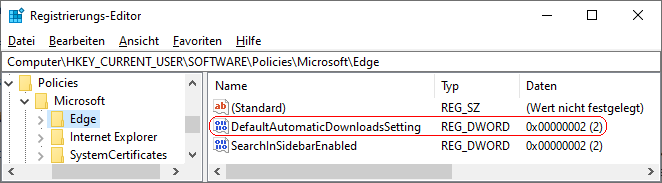|
Sobald eine Webseite mehrere automatische Downloads in schneller Zeit ausführen möchte, wird der Benutzer benachrichtigt und kann die Downloads zulassen oder blockieren. Auf der Einstellungsseite "Automatische Downloads" ("edge://settings/content/automaticDownloads") unter "Websiteberechtigungen" kann ein Benutzer diese Funktion entsprechend konfigurieren. Eine Einstellung in der Registrierung blockiert oder lässt mehrere automatischen Downloads von Webseiten zu. Zusätzlich kann der Benutzer die Option "Fragen, wenn eine Website versucht, mehrere Dateien automatisch herunterzuladen (empfohlen)" nicht mehr ändern.
So geht's:
- Starten Sie "%windir%\regedit.exe" bzw. "%windir%\regedt32.exe".
- Klicken Sie sich durch folgende Schlüssel (Ordner) hindurch:
HKEY_CURRENT_USER
Software
Policies
Microsoft
Edge
Falls die letzten Schlüssel noch nicht existieren, dann müssen Sie diese erstellen. Dazu klicken Sie mit der rechten Maustaste in das rechte Fenster. Im Kontextmenü wählen Sie "Neu" > "Schlüssel".
- Doppelklicken Sie auf den Schlüssel "DefaultAutomaticDownloadsSetting".
Falls dieser Schlüssel noch nicht existiert, dann müssen Sie ihn erstellen. Dazu klicken Sie mit der rechten Maustaste in das rechte Fenster. Im Kontextmenü wählen Sie "Neu" > "DWORD-Wert" (REG_DWORD). Als Schlüsselnamen geben Sie "DefaultAutomaticDownloadsSetting" ein.
- Ändern Sie den Wert ggf. auf "1" (zulassen) oder "2" (blockieren).
- Die Änderungen werden ggf. erst nach einem Neustart aktiv oder wenn Sie über die Seite "" die Richtlinien neu laden.
Hinweise:
- DefaultAutomaticDownloadsSetting:
1 = Webseiten können mehrere automatische Downloads starten. Ein Benutzer kann die Funktion nicht deaktivieren.
2 = Mehrere automatische Downloads von Webseiten werden blockiert. Ein Benutzer kann die Funktion nicht aktivieren.
- Damit ein Benutzer das Verhalten von automatischen Downloads wieder selbst konfigurieren kann, müssen Sie den Schlüssel "DefaultAutomaticDownloadsSetting" wiederum löschen. Klicken Sie dazu auf den Schlüssel und drücken die Taste "Entf".
- Ändern Sie bitte nichts anderes in der Registrierungsdatei. Dies kann zur Folge haben, dass Windows und/oder Anwendungsprogramme nicht mehr richtig arbeiten.
Versionshinweis:
- Diese Einstellung gilt erst ab Microsoft Edge (Chromium) Version 110.
|